Использование профилей для выполнения сканирования
В данном разделе дается объяснение того, как использовать профиля для выполнения сканирования.
Далее показан пример, где файл сканированного изображения сохранен в ScanSnap Home.
- Нажмите правой кнопкой мыши по значку ScanSnap Manager
 в области уведомлений, расположенной в правом дальнем углу панели задач, и выберите [Настройка кнопки Scan] в меню правого клика.
в области уведомлений, расположенной в правом дальнем углу панели задач, и выберите [Настройка кнопки Scan] в меню правого клика.- Отобразится окно настроек ScanSnap.
- Удалите галочку со значения [Использовать Быстрое Меню].
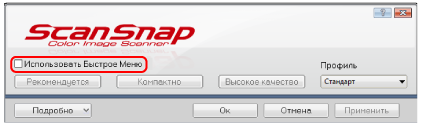 СОВЕТ
СОВЕТПри подключении SV600 и другого ScanSnap к компьютеру появляется раскрывающийся список для изменения использования ScanSnap. Для получения подробной информации, смотрите Когда два ScanSnap подключены к компьютеру (SV600).
- Нажмите кнопку [Ок] для закрытия окна настройки ScanSnap.
- Выберите [Стандарт] из Меню левого клика.
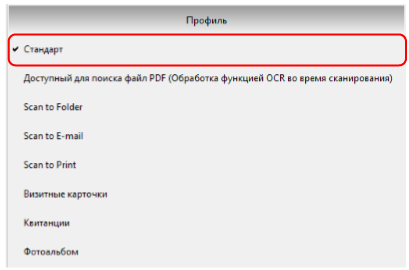 СОВЕТ
СОВЕТПри подключении SV600 и другой ScanSnap к компьютеру Меню левого клика отображается меню для каждого ScanSnap. В подобном случае выберите профиль из Меню левого клика для используемой модели ScanSnap.
- Сканируйте документы при помощи ScanSnap.
Дополнительную информацию о сканировании документов смотрите здесь в Основном Руководстве по эксплуатации.
- После завершения сканирования отобразится основное окно ScanSnap Home.
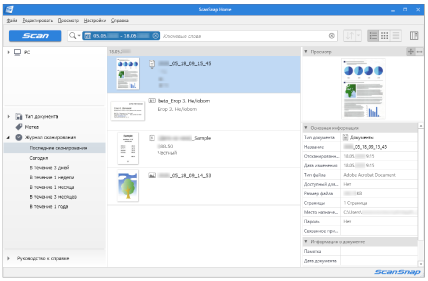
- После завершения сканирования отобразится основное окно ScanSnap Home.